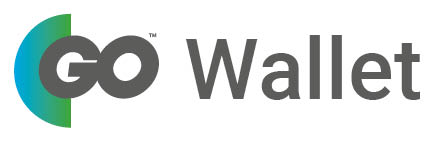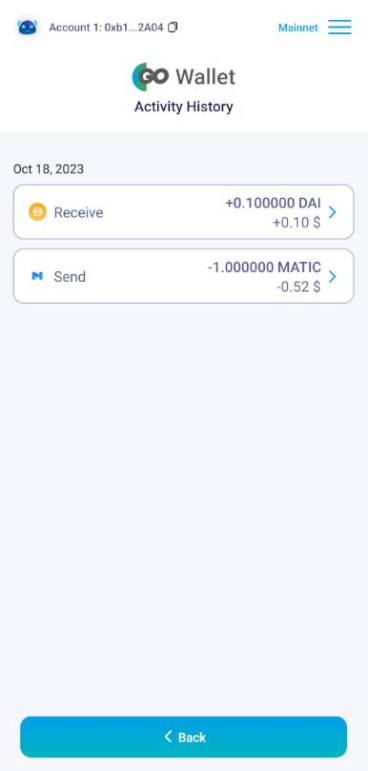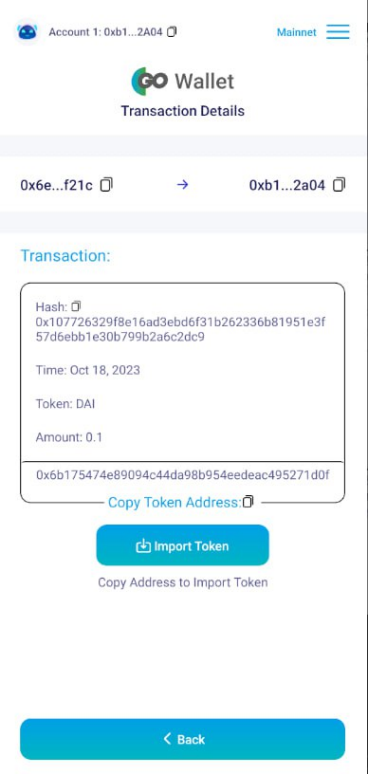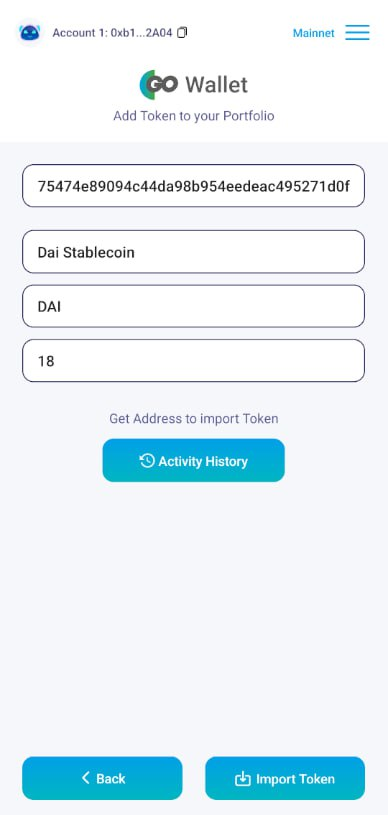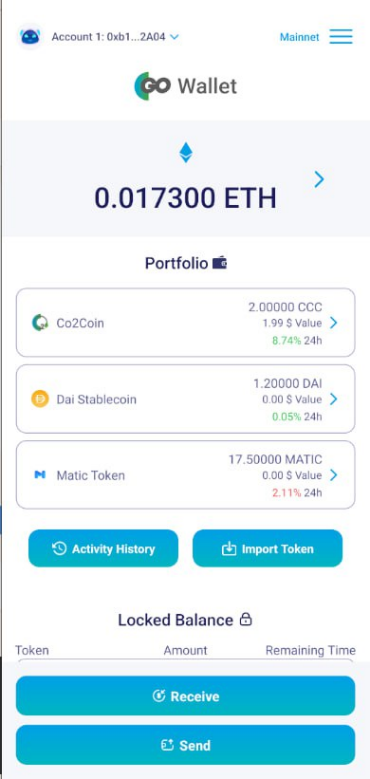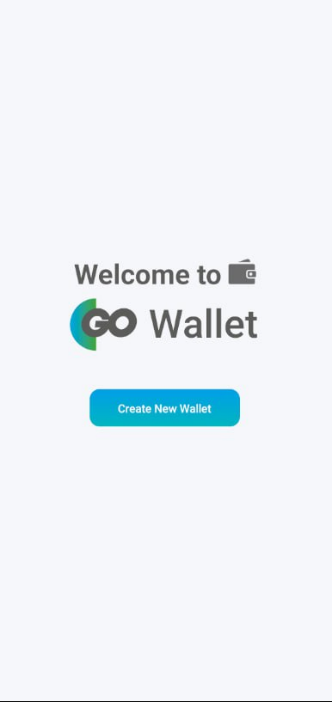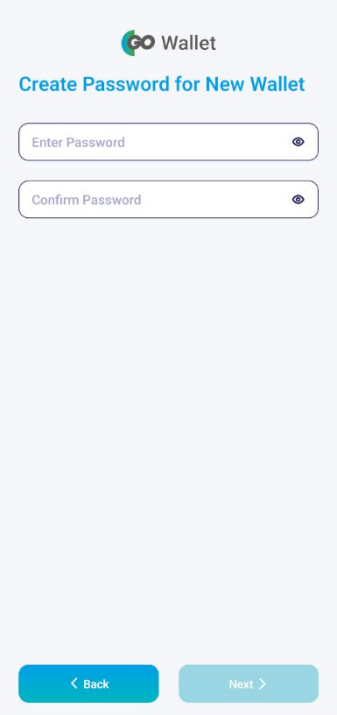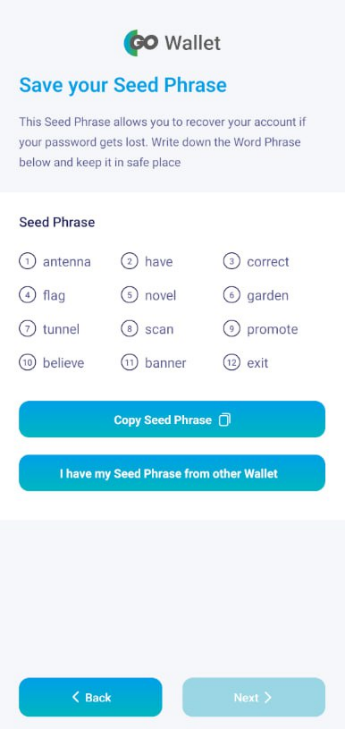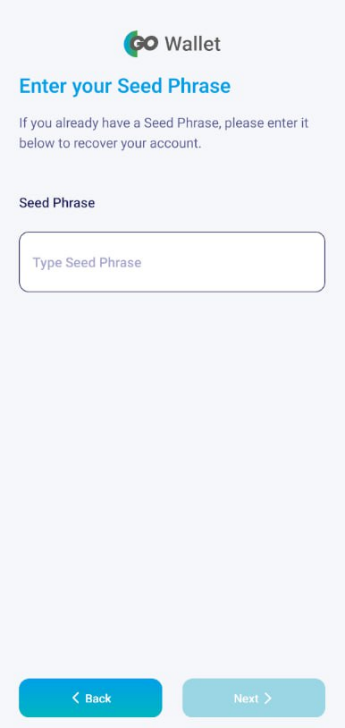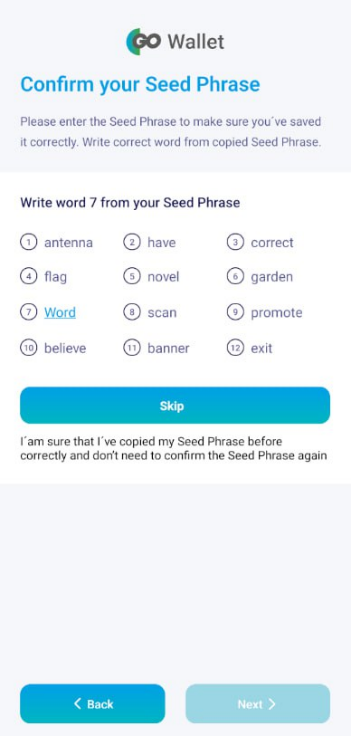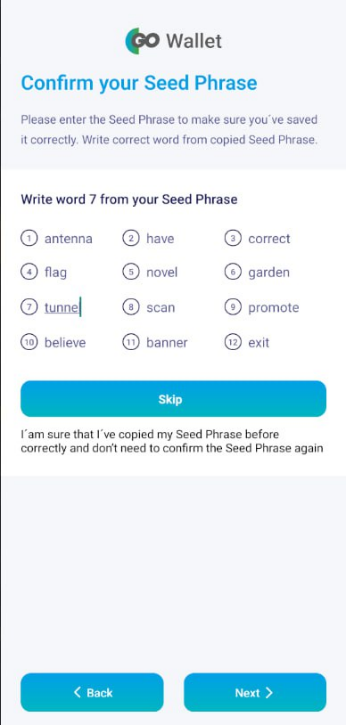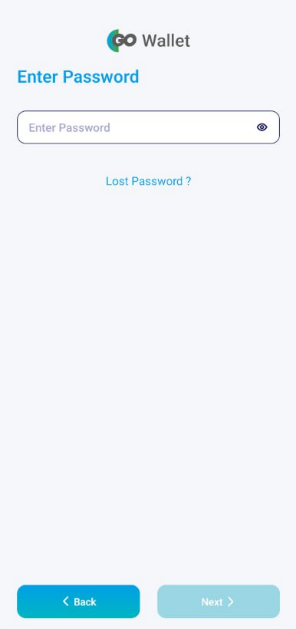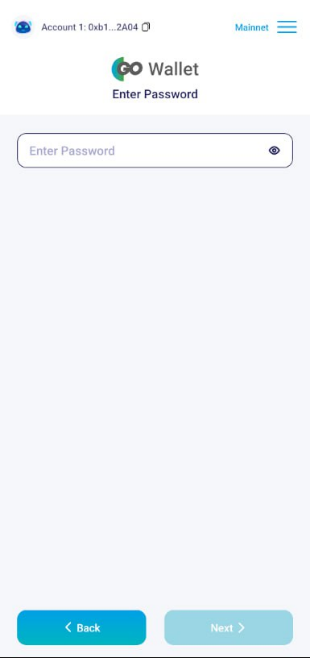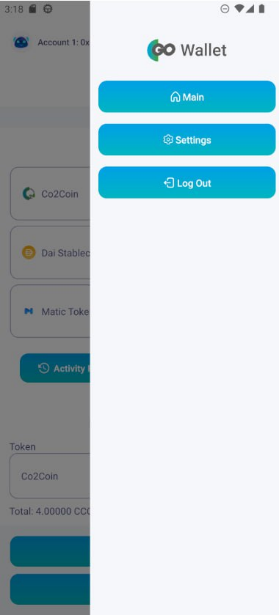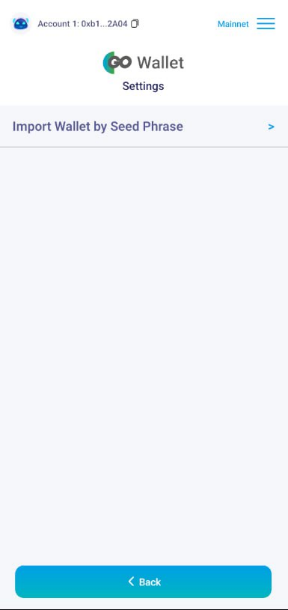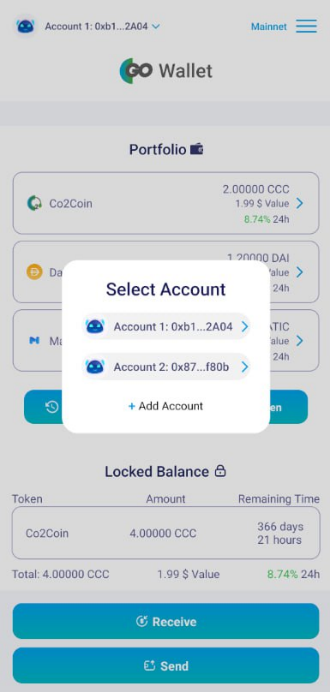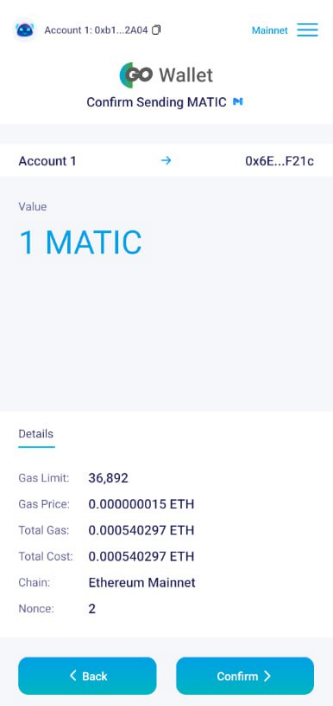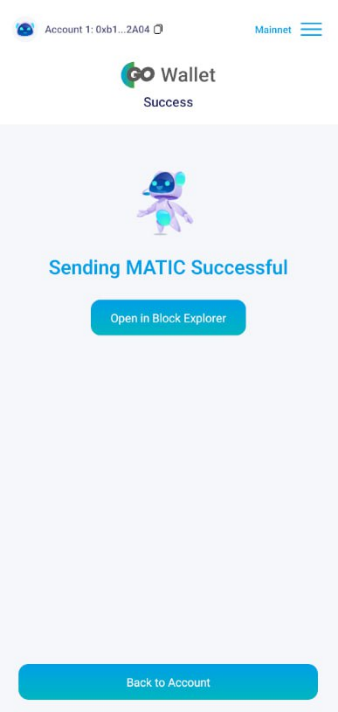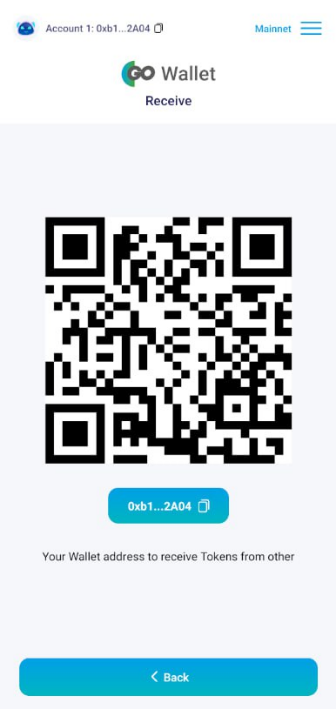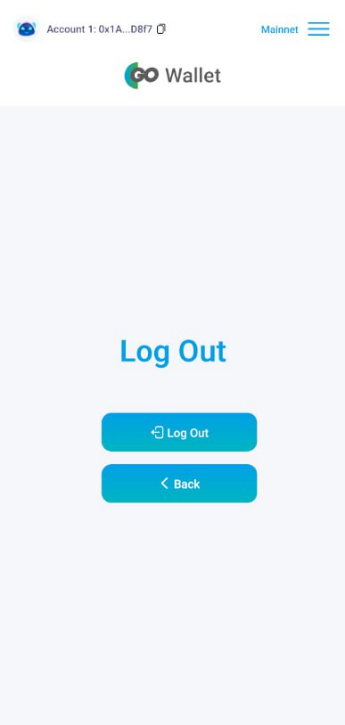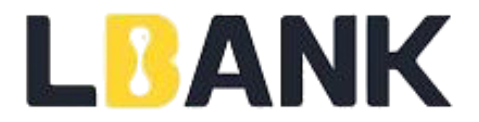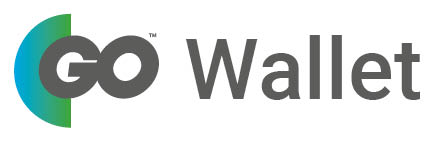
Beschreibung /Anleitung GOWallet
Die GOWallet ist eine intuitiv zu nutzende Hochsicherheits-App nach dem ERC20 Standard für Android und iOS, mit dem der User bis zu 5 verschiedene Accounts /interne Wallets anlegen kann.
Außer dem Co2Coin (CCC) und ETH werden alle Token über eine Importfunktion in das Portfolio importiert werden. Das dient vor allem dem Schutz vor Hackern und schützt davor das dritte einfach „Werbe-Token“ in hoher Anzahl in das GOWallet senden (es gibt Fälle wo z.B. ein User 500 verschiedene Token auf einmal plötzlich in seinem Wallet/Portfolio hat)
Die Importfunktion
An die Wallet Adresse des Users gesendete Token sind unter „Activity History „zu sehen
> dann jeweils auf das Feld des empfangenen Coin/Token tippen ( „Blauer Pfeil„ )
> “Transaction Details„ erscheint > dann unter „Copy Token Address“ die Adresse kopieren
> dann auf „Import Token“ tippen > dort erscheinen 4 Felder
> dann die vorher kopierte „Token Address“ in das 1. Feld einfügen und unten rechts auf „Import Token„ tippen.
> der Token erscheint jetzt auf der Hauptseite im „Portfolio“.
Activity History
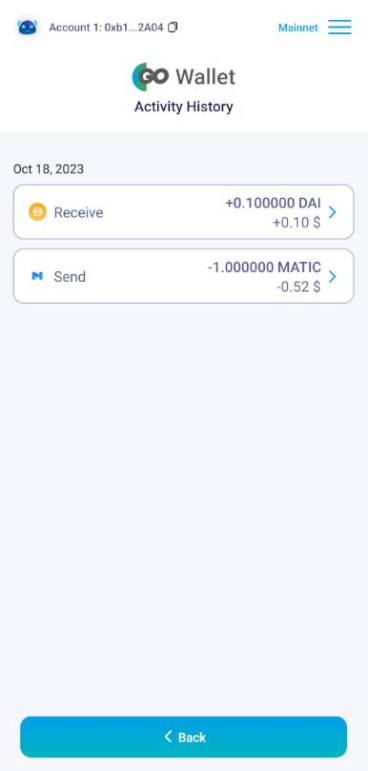
Transaction Details
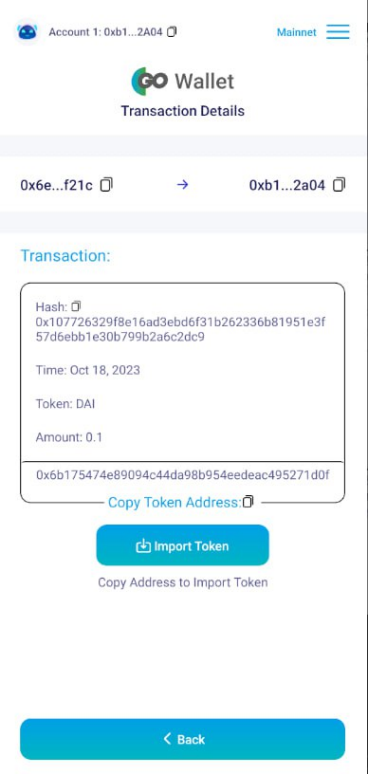
Import Token
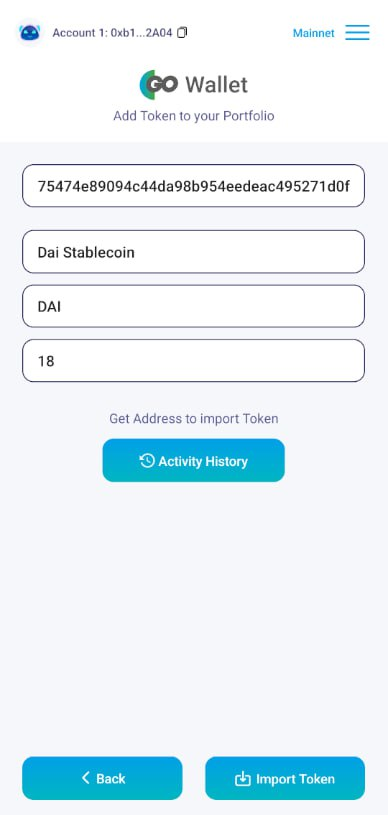
Portfolio
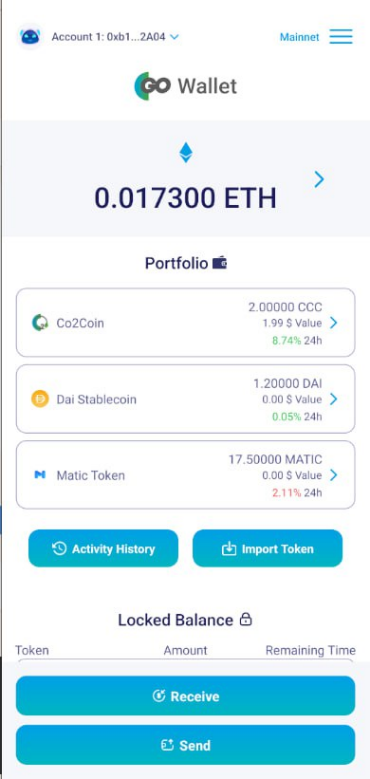
Erstmalige Nutzung der GOWallet
1. Beim der erstmaligen Nutzung nach dem Download des Wallets >den „Create New Wallet“ Button drücken > dann Passwort setzen und nochmals das Passwort bestätigen (müssen beide übereinstimmen)
Create New Wallet
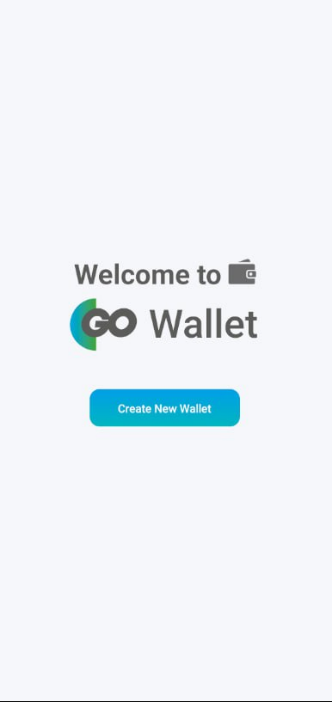
Passwort setzen/Bestätigung
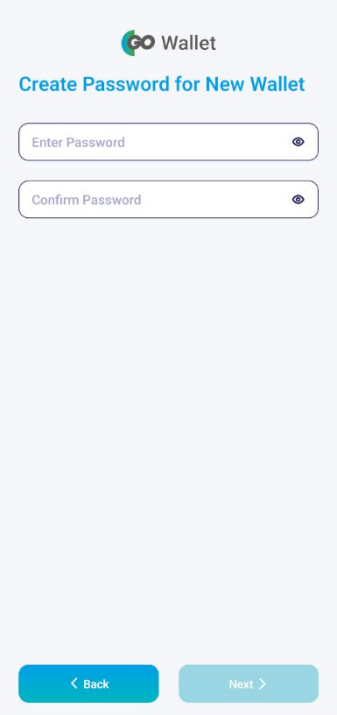
Seed Phrase -der Private Schlüssel
2. Dann kommt die Seed Phrase > WICHTIG! > diese Seed Phrase dann Copieren > („Copy Seed Phrase“) und auf dem Handy abspeichern! Wir empfehlen auch unbedingt die Seed Phrase aufzuschreiben.
Die Seed Phrase ist bei Verlust des Handys oder Passworts der einzige Weg den Inhalt Ihres Wallets wieder herzustellen.
> dann kommt „Confirm Your Seed Phrase”
> hier das 7te Wort der Seed Phrase zur Bestätigung eingeben.
Es gibt auch die Möglichkeit den „Skip“ Button zu drücken und auf die Bestätigung zu verzichten.
Der User sollte aber dann seine Seed Phrase vorher unbedingt sicher gespeichert und/oder aufgeschrieben haben.
Bei der Seed Phrase gibt es ebenfalls die Möglichkeit ein bereits bestehendes anderes Wallet über die Seed Phrase des bereits bestehenden Wallets gleich am Anfang in das GOWallet zu importieren.
Diese Möglichkeit gibt es dann – falls der User das später möchte – über das oben rechts befindliche „Menü“ unter „Settings“
> das Passwort eingeben
> dann die vorhandene Seed Phrase eines anderen Wallets eingeben
> der Inhalt eines anderen Wallets erscheint unter „Avtivity History“ / „Im Portfolio“
Weiterhin gibt es die Möglichkeit bei Verlust des Passwortes „Lost Password ?“ über die Seed Phrase wieder Zugang zum GOWallet zu bekommen
Seed Phrase Kopieren
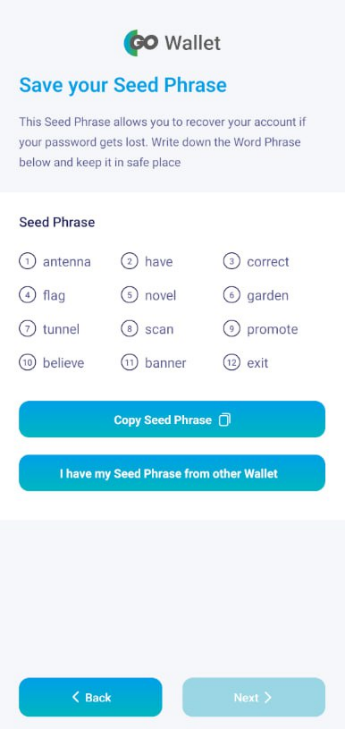
Auf Wunsch Import durch Seed Phrase v. besteh.Wallet
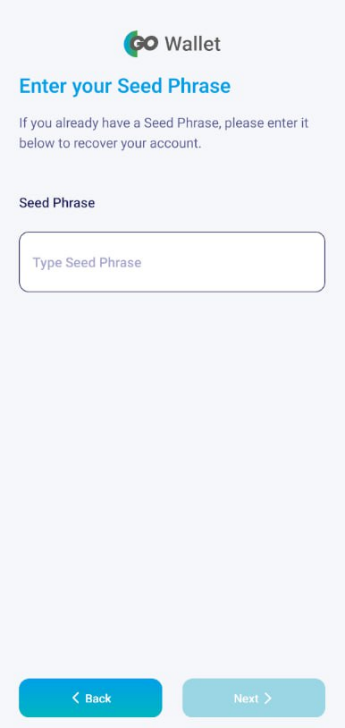
Seed Phrase Bestätigen/Skip - 7 Wort eingeben
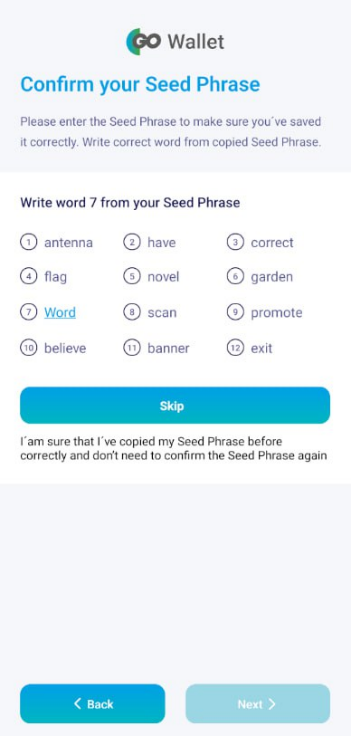
Seed Phrase bestätigen
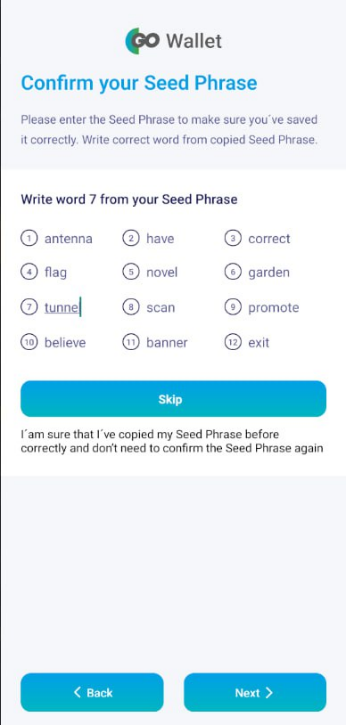
Lost Password /Seed Phrase
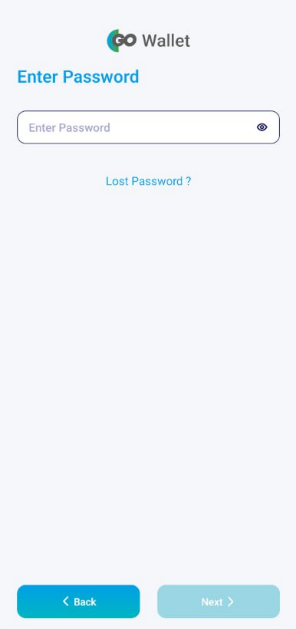
Neues Passwort
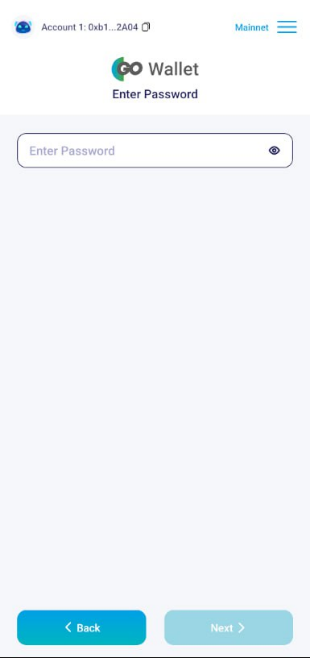
Menü Settings
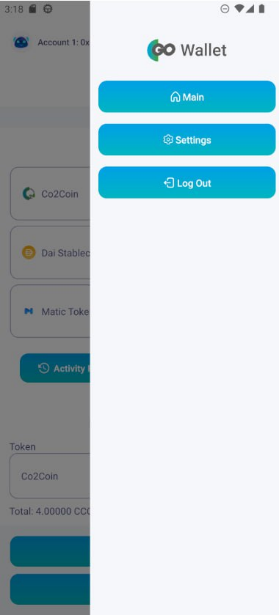
Import besteh. Wallet
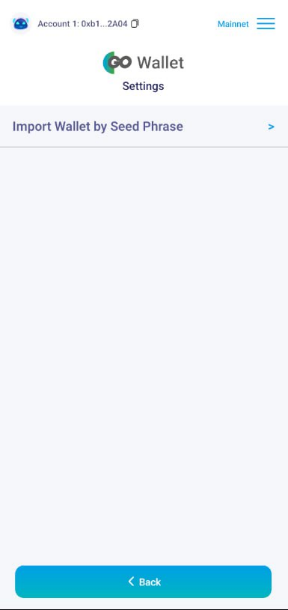
3. Dann kommt die Hauptseite mit dem Portfolio.
Oben wird in groß das Guthaben in ETH angezeigt.
Es können bis zu 5 verschiedene Accounts angelegt werden > 1 Account ist immer vorhanden
> Rechts oben - bei der kleinen Maus😊
> blauer Pfeil >Accounts können angelegt werden und es ist zu erkennen in welchem Account der User sich befindet (1 Account ist grundlegend vorhanden)
Im Portfolio ist die Übersicht aller Vorhanden /und auch Importierten Token (Außer ETH und CCC werden alle Token importiert).
Mit dem „Send“ Button können unmittelbar ETH an eine andere Wallet Adresse gesendet werden. Bei den Feldern an den Token im Portfolio ist ein „Blauer Pfeil“
> damit kann jeweils der Token direkt an eine andere Wallet Adresse gesendet werden.
Portfolio | anlegen Accounts Locked Balance | Remaining Time
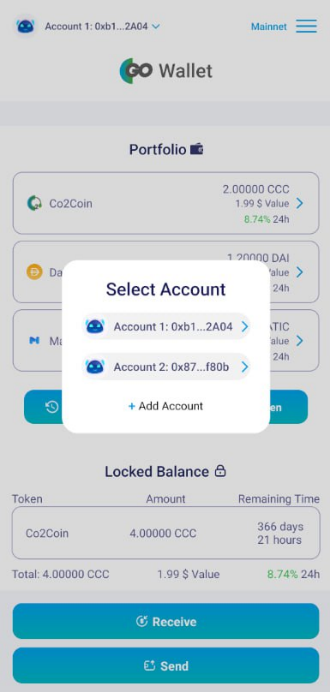
Send
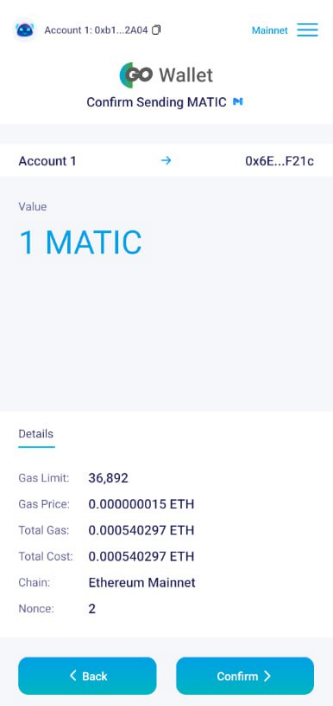
Send Successful
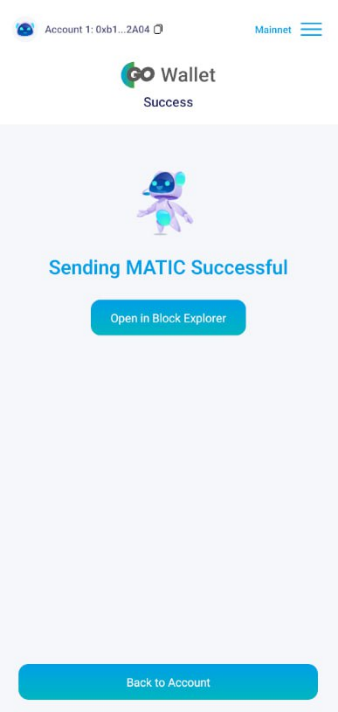
Receive
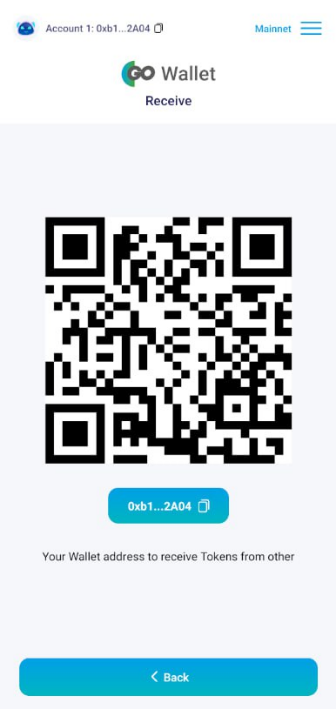
Im Portfolio wird auch der Kurs in US$ des jeweiligen Tokens (soweit vorhanden) sowie die 24h% Veränderung angezeigt
Im weiteren unteren Bereich kommen – soweit vorhanden – die jeweils für 367 Tage Locked
Co2Coin (CCC) -mit der Anzeige der „Remaining Time“, die anzeigt wie lange der Co2Coin sich
noch in der Lock-Up-Period befindet. Die Anzeige zählt automatisch nach unten.
Über den „Receive Button „ kann der User sich in sein jeweiliges Account Token senden lassen
> Kopieren der „Wallet Address „ oder Scannen des „QR“ Codes
4. Menü oben Rechts („3 Striche“)
In dem Menü gibt es 2 Unter-Menüs
- Settings
Über Settings gibt es wie bereits unter „Seed Phrase -der Private Schlüssel „beschrieben-ie Möglichkeit ein bereits vorhandenes anderes Wallet über die vorhandene Seed Phrase in das GOWallet zu importieren.
- Log Out
Über Log Out kann der User sich aus Sicherheitsgründen erweitert aus dem Wallet direkt ausloggen, wobei sich das GOWallet wie bei Apps üblich auch nach der Nutzung und dann längerer Zeit der Nicht-Nutzung automatisch schließt.
Log Out
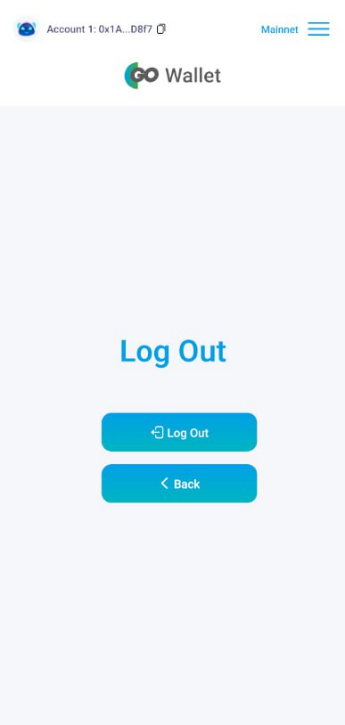
Wir wünschen viel Spaß mit unserem GOWallet